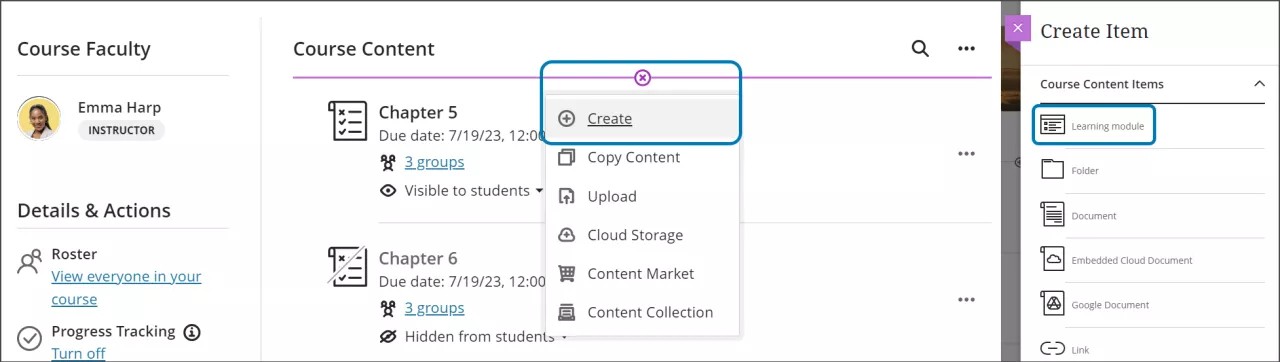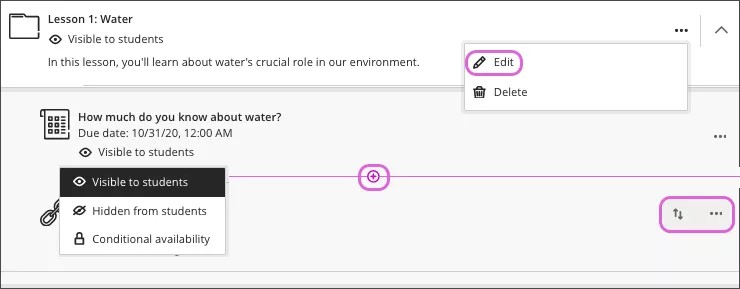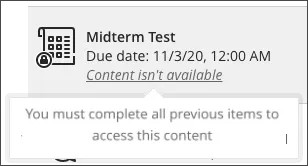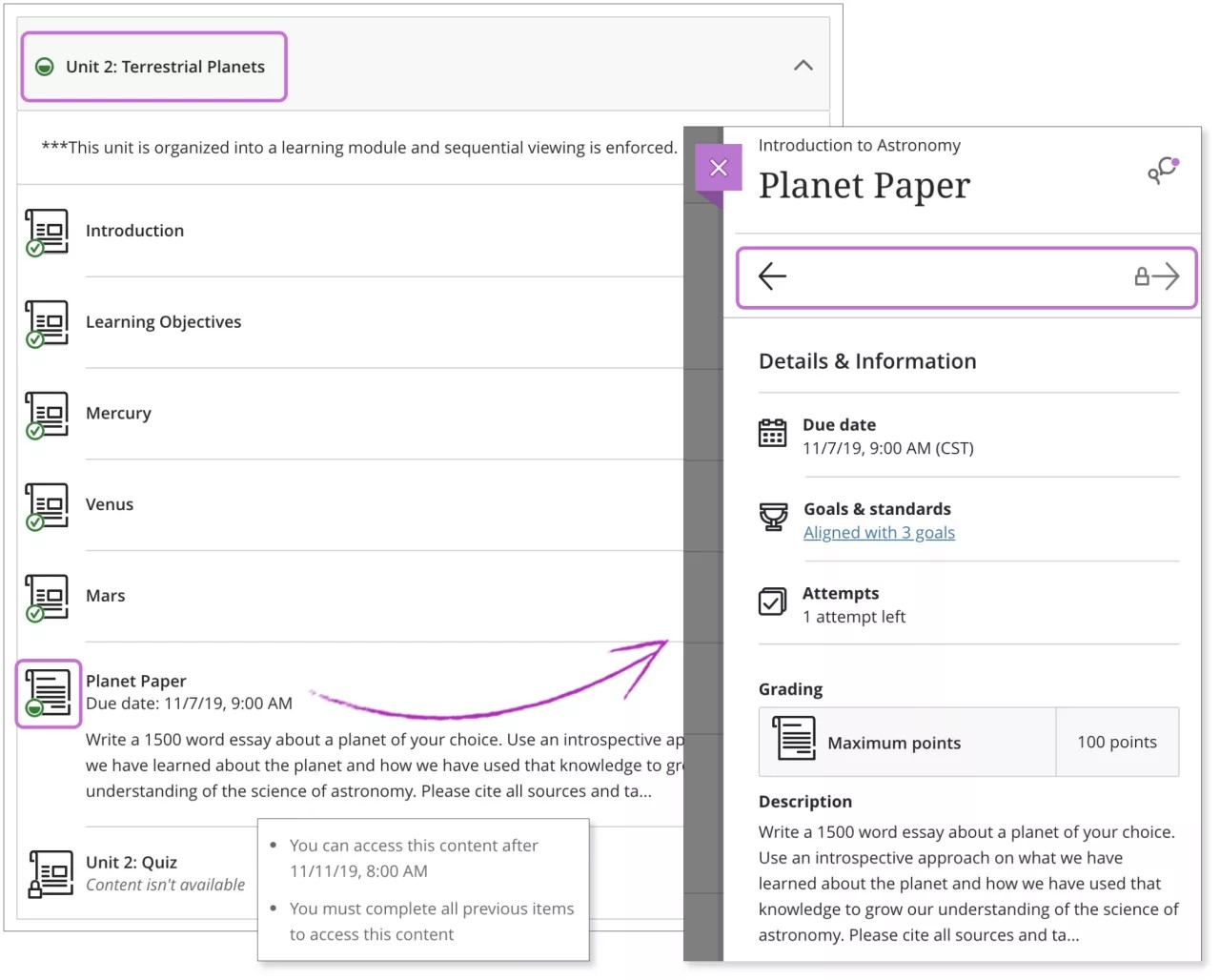Öğrenim modülleri hakkında
Kursunuzdaki öğrenim modüllerini, düzenli içerik koleksiyonları için kapsayıcı olarak kullanabilirsiniz. Modüller, öğrencilerin araya giren hiçbir şey olmadan veya sürekli tıklamalar yapmadan içerik ögeleri arasında gezinmesine olanak verir. Öğrenim modülü, öğrencilerin öğrettiğiniz derse veya konsepte odaklanmalarına yardımcı olur. Kurs müfredatında temel bir ders kitabı veya başka materyaller kullanıyorsanız modüller, içerikleri söz konusu materyallerle birlikte ilerleyecek şekilde gruplandırmak için kullanılabilecek etkili ve mantıksal bir yoldur.
Kursun amacına, konseptine ya da temasına destek olması için öğrenim modülü kullanın. Örneğin, hoparlörlerin ve mikrofonların nasıl çalıştığını açıklamadan önce manyetik alanlar kavramını açıklamak için bir öğrenim modülü kullanabilirsiniz. İkinci kavramı anlayabilmek için ilk kavramı anlamak gerekir.
Ayrıca öğrencilerin hangi içeriklere hangi sırayla erişeceklerini bilmeleri için bir içerik sıralaması belirtebilirsiniz.
Bunun yanı sıra, bir öğrenim modülü kullanarak öğrencilere içeriği istedikleri sırayla ve kendi hızlarında keşfetme imkanı da sağlayabilirsiniz. Örneğin, bir familyaya ait çeşitli hayvan türlerinin görüntülerini ve tanımlarını öğrenim modülü yardımıyla anlatabilirsiniz. Öğrenciler görüntüleri ve tanımları istedikleri sırayla inceleyebilirler, çünkü bütünü anlamak için herhangi bir sırayı takip etmeleri gerekmeyecektir.
Öğrenim modülü oluşturun ve içerik ekleyin
Doğrudan Kurs İçeriği sayfasına öğrenim modülleri ekleyin. Mevcut içerikleri modüllere sürükleyin veya yeni içeriği doğrudan eklemek için artı simgesini kullanın.
Aşağıdaki ögeleri bir öğrenim modülüne ekleyebilirsiniz:
- Belgeler
- Dosyalar
- Testler ve ödevler
- Klasörler
- Multimedya
- Web sitesi, tartışma ve günlük bağlantıları
Öğrenim modülü eklemek istediğiniz yerde artı işaretini seçin. Menüde Öge Oluştur panelini açmak için Oluştur'u seçin. Öğrenim modülü'nü seçin.
Öğrenim modülleri yeni kurslarda görünür. Bir öğrenim modülü ekleme seçeneği görmüyorsanız kursunuz bu özellik kullanıma sunulmadan önce oluşturulmuştur.
Bir ad ve isteğe bağlı olarak bir açıklama yazıp modülün görünürlüğünü seçin.
Öğrencilerin öğrenim modülünün içeriklerini sırayla görüp görmeyeceğini belirtmek için modülün görünürlük menüsünden Koşullu kullanılabilirlik'i seçin.
Modül içeriğini sırayla yayınlama hakkında daha fazla bilgi
İçerik ögeleri, dosyalar ve değerlendirmelerin yanı sıra etkileşimli öğrenimi ve yardımlaşmayı geliştiren etkinlikler ve araçlar da ekleyebilirsiniz.
Örneğin, öğrencilerin öğrenim modülünde üzerine çalıştıkları konuyu pratikte kullanmaları için ödevler ya da grup projeleri ekleyebilirsiniz. Ayrıca öğrencilerin verilen konularla ilgili beyin fırtınaları yapabileceği ve fikirlerini paylaşabileceği tartışmalar gibi işbirliği araçları da ekleyebilirsiniz.
İçerik ekleme hakkında daha fazla bilgi
Ekleyebileceğiniz içerik türleri hakkında daha fazla bilgi
Öğrenme modülünde gezinme
- Modül başlığını ve açıklamasını düzenleyin. Başlığın veya açıklamanın üzerine gelin ve seçip düzenleyin. Öğrencilerin bu modülde neler öğreneceklerini bilmelerini sağlayan ilgi çekici bir açıklama ekleyin.
- Modül görünürlüğünü değiştir. Modülü öğrencilerinize gösterebilir veya onlardan gizleyebilirsiniz. Ayrıca şartlı kullanım da seçebilirsiniz. Modülü belirli bir tarihte, öğrenciler seçilen bir notu aldığında veya bir içerik sıralamasına göre ilerlediklerinde kullanıma sunulacak şekilde ayarlayabilirsiniz.
- Modül içeriği ekleyin ve oluşturun. İçerikleri Kurs İçeriği sayfasından modüle sürükleyin veya doğrudan modül içinde içerik oluşturun.
- İçerikleri görüntüleyin veya düzenleyin. Modülü genişletmek ve tüm içeriğini görmek için oku seçin. İçeriği öğrencilerin erişmelerini istediğiniz sırayla yeniden sıralayın. Sıralama belirtmek istiyor musunuz? Bir içerik sıralamasını zorunlu tutabilirsiniz.
- İçerik görünürlüğünü değiştirin ve koşullar ekleyin. Öğrenim modülü içinde tek tek ögelerin görünürlüğünü seçebilirsiniz. Ayrıca içeriği kullanılabilir hale getirecek koşullar da ekleyebilirsiniz.
İçerik barındıran bir öğrenim modülünü silerseniz söz konusu içerik, Kurs İçeriği sayfasından da kaldırılır.
Öğrenim modüllerine dosya ekleme
İçerikleri düzenlemek için öğrenim modülüne klasörler ekleyebilirsiniz. Öğrenim modüllerindeki klasörler sadece içerik ögeleri içerebilir, klasör içeremez.
Öğrenciler, klasörlerdeki içeriklerde, modüldeki içeriklerde olduğu gibi gezinir. Ancak bir içerik sıralamasını zorunlu tutabilirsiniz. Öğrencilerin, modüldeki bir sonraki içerik ögesine geçmeden önce klasördeki içeriğe erişip tamamlamaları gerekir.
Öğrenciler neleri görür?
Bir modül görünür durumdayken öğrenciler, son tarihler dâhil olmak üzere modülde görünür olan tüm içerikleri de görüntüleyebilirler. Öğrenciler içerikleri istedikleri sırayla açıp erişebilirler.
İçerik sıralamasını zorunlu tutarsanız bir mesaj görünür. Öğrencilere, ayarladığınız diğer koşullarla birlikte içeriği sırayla açıp tamamlamaları gerektiği bildirilir.
Öğrenciler bir içerik ögesini açtıktan sonra, tarayıcı penceresinin üstündeki okları kullanarak modülde gezinebilirler. Öğrencilerin içeriğe sırayla erişmesi gerektiğinde okun yanında bir kilit simgesi görünür.
Öğrenciler modülü tamamlamadan çıkabilirler. Belirli bir sıranın takip edilmesi zorunlu tutulmuşsa geri döndüklerinde modülün yanında simgeler görünür. Simgeler; hangi içeriklerin tamamlandığını, hangilerine devam edildiğini, hangilerine başlanmadığını belirtir; böylece öğrenciler kaldıkları yerden devam edebilirler.
Onay işareti içeren yeşil renkli daire, içeriğin tamamlandığını belirtir. Yarısı dolu yeşil renkli daire, içerik üzerinde çalışmanın devam ettiğini belirtir. Kilit simgesi, içeriğe henüz başlanmadığını belirtir.